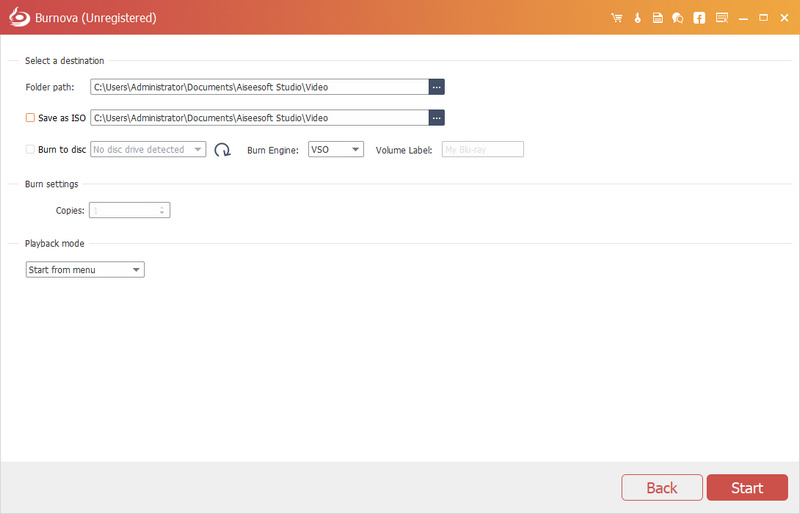Parece conveniente que salvemos nossos arquivos com um telefone móvel iPhone/Android ou outra plataforma fácil como iCloud, Dropbox, etc. Mas optar por armazenar vídeos ou outros arquivos grandes em um DVD também é uma maneira útil. Mais importante ainda, o DVD também é muito portátil e conveniente para carregar, compartilhar e apresentar.

Para programas comerciais de gravação de DVD, você precisa pagar por eles. Além disso, a maioria deles tem pacotes com excesso de peso. Nesse caso, você pode considerar encontrar um software de gravação de DVD gratuito na Internet. E neste artigo, gostaríamos de listar cinco softwares gratuitos de gravação de DVD. Além disso, um programa profissional de gravação de DVD é altamente recomendado para sua referência.
Como um dos softwares gratuitos de gravação de DVD, o ImgBurn é popular entre os usuários do Windows, projetado para gravar DVDs, CDs e até mesmo Discos Blu-ray. Além disso, o ImgBurn também pode ser aplicado para criar arquivos de imagem ISO e, em seguida, você pode transferi-los para os discos com facilidade. Além do mais, este software gratuito de gravação de DVD possui funções de descoberta e verificação, para que você possa pesquisar e verificar melhor o conteúdo do DVD.

O WinX DVD Author é outro bom software gratuito de gravação de DVD. Você pode baixar gratuitamente a ferramenta de conversão de DVD no seu PC e usá-la para editar imagens e vídeos para personalizar o DVD de acordo com sua necessidade. WinX DVD Author é um software criador de DVD gratuito e permite converter vários formatos de vídeo em formatos de DVD compatíveis. Além disso, você pode personalizar e adicionar capítulos e legendas de DVD com facilidade. A velocidade de gravação do DVD irá satisfazê-lo.

Como um software de gravação de DVD gratuito respeitável, o Windows DVD Make é bastante popular entre os usuários do Windows. O Criador de DVD do Windows permite que você aproveite mais recursos de gravação de DVD e edite e crie DVDs de vídeo incríveis. Além disso, oferece vários modelos que você pode adicionar ao vídeo ao usar o software para gravar vídeo em DVD. Você pode baixar este DVD grátis para aproveitar mais recursos.

Para procurar um software de gravação de DVD gratuito, por que não escolher o DVD Flick? O DVD Flick é um programa de gravação de DVD gratuito para que você possa editar e criar DV facilmente com pouco esforço. Sua interface é muito amigável. Vários formatos de vídeo são suportados e você pode gravar qualquer vídeo em DVD de maneira rápida e eficaz com apenas alguns licks, economizando muito tempo. O DVD de saída pode ser reproduzido em muitos DVD players.

Como um útil software gratuito de gravação de DVD, o CDBurnerXP é muito fácil para os usuários do Windows gravarem discos DVD, CDs e discos Blu-ray. CDBurnerXP pode ajudá-lo a criar vários tipos de discos, como discos de vídeo, discos de dados, discos de áudio. Você também pode criar imagens ISO e gravar arquivos de imagem ISO em discos DVD. O CDBurnerXP pode ser adotado para remover dados de discos DVD regraváveis e gravar dados novos neles também.

Caso você queira encontrar um software gravador de DVD profissional para gravar vídeos para vídeos em disco DVD/pasta/arquivo de imagem ISO, gostaríamos de recomendar o mais excelente software de gravação de DVD/Blu-ray - Burnova. Com este programa, você pode gravar facilmente qualquer vídeo em vários tipos de DVD, como DVD-R, DVD+R, DVD-RW, DVD+RW, DVD+R DL, DVD-R DL, DVD-5, DVD- 9, etc. Primeiro, faça o download gratuito do Burnova no seu computador.
Passo 1 Insira um disco DVD virgem.
Passo 2 Clique em "Adicionar arquivo(s) de mídia" na interface e carregue um ou mais arquivos de vídeo.
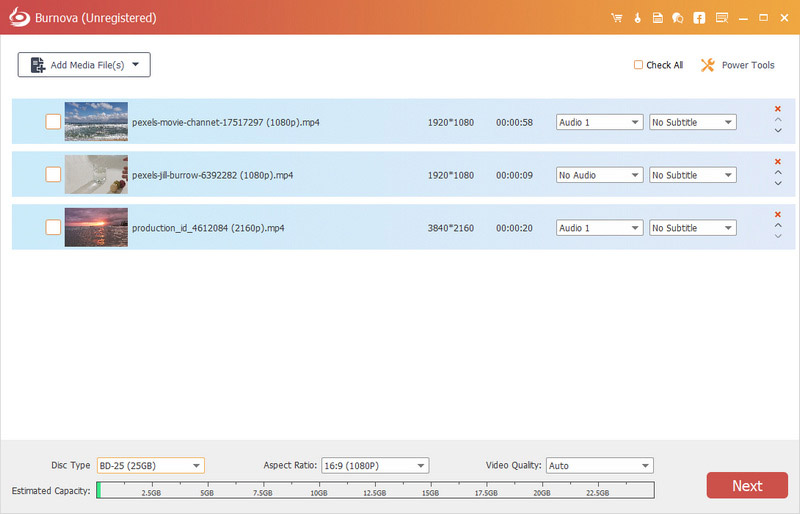
Passo 3 Clique no botão "Editar" para editar vídeos.
Passo 4 Clique em "Avançar" para editar o menu do DVD.
Passo 5 Clique em "Avançar" novamente para personalizar as configurações de gravação:
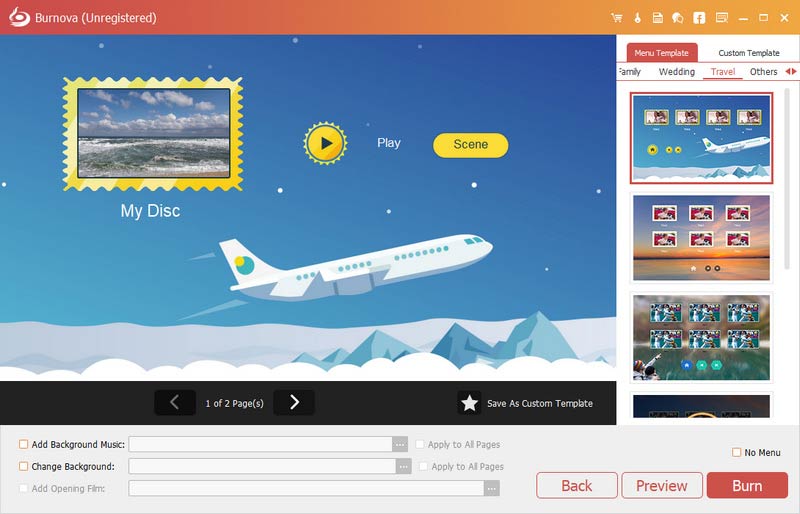
Passo 6 Depois que todas as configurações estiverem concluídas, clique no botão "Iniciar" para gravar seus vídeos em DVD.